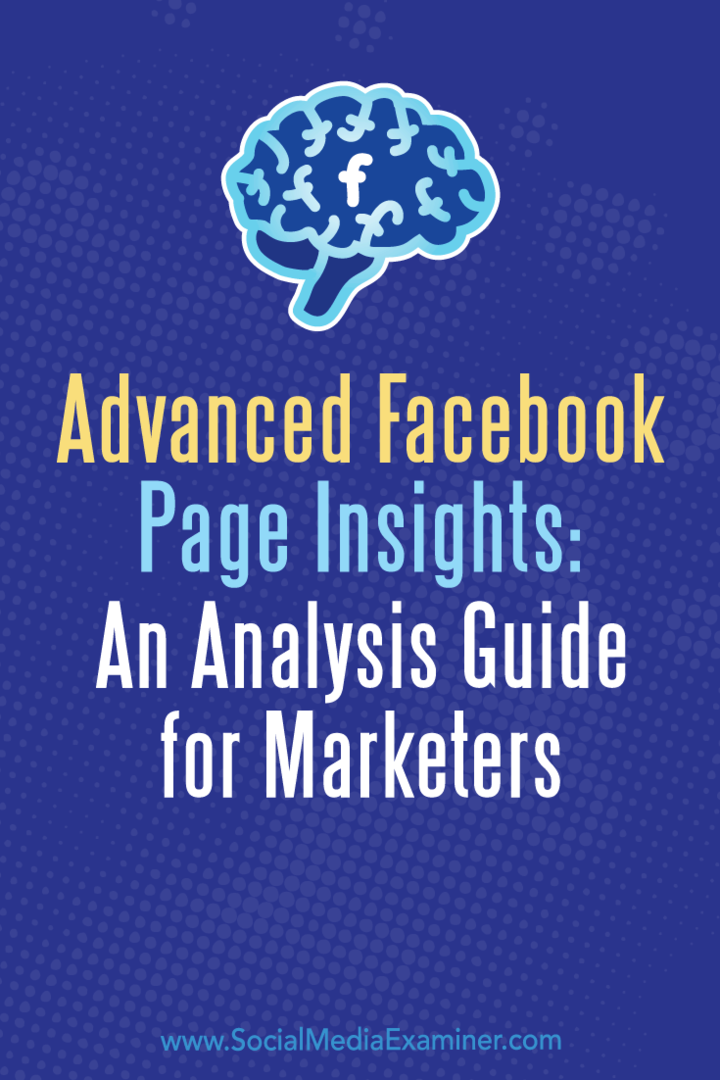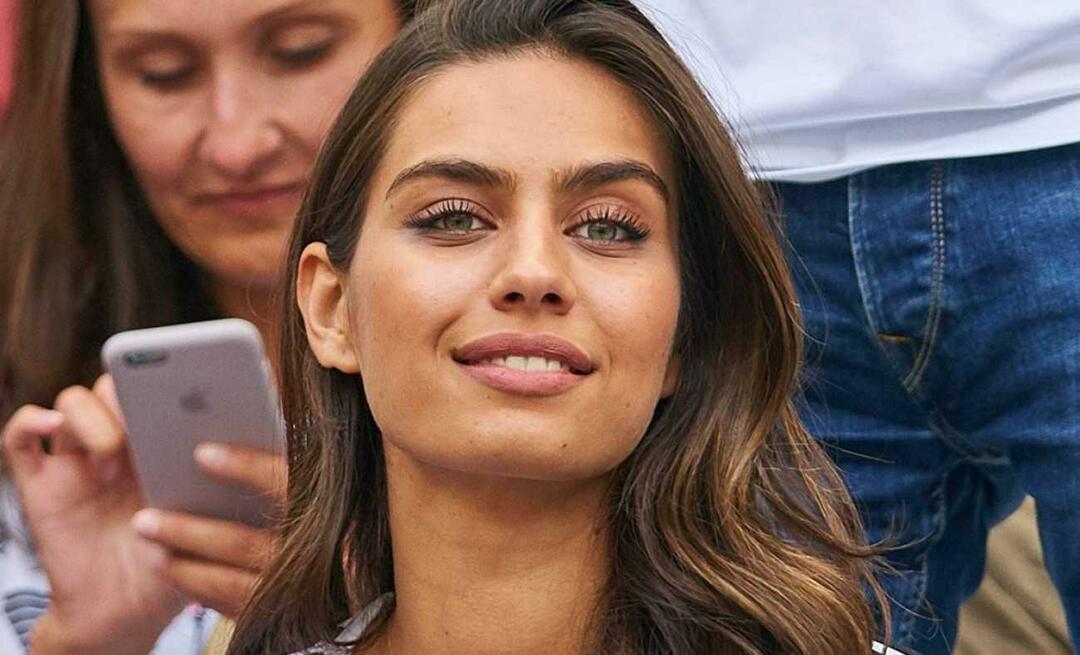Perspectivas avanzadas de la página de Facebook: una guía de análisis para especialistas en marketing: examinador de redes sociales
Estadísticas De Facebook Facebook / / September 26, 2020
 ¿Quiere más información sobre cómo responde su audiencia de Facebook a su marketing?
¿Quiere más información sobre cómo responde su audiencia de Facebook a su marketing?
¿Busca una guía que lo ayude a explorar las estadísticas de su página de Facebook?
Los datos de Facebook Insights pueden ayudarlo a saber qué funciona y qué no en su página.
En este artículo, Descubra cómo descargar y analizar los datos de su página de Facebook..
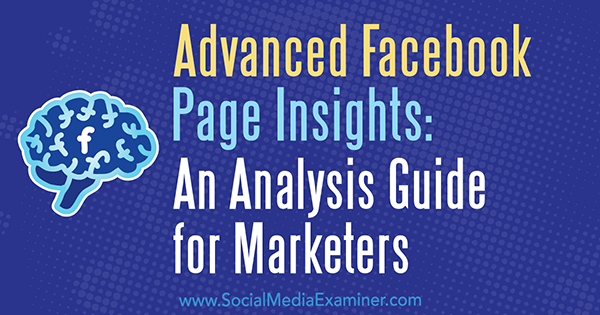
Descargue los archivos de estadísticas de su página de Facebook
Facebook proporciona una gran cantidad de datos y análisis para su página de negocios. Profundizar en sus conocimientos puede ayudarlo a refinar la estrategia de contenido de su página de Facebook y mejorar el compromiso. Por lo tanto, vale la pena tomarse un tiempo para familiarizarse con los datos disponibles y las estadísticas clave para observar.
Para descargar Facebook Insights para su página, ve a tu administrador de páginas de Facebook en el escritorio y

A continuación, verá un cuadro emergente con tres tipos de datos para elegir: Datos de página, Datos de publicación y Datos de video. Para comenzar, seleccione Datos de la página para descargar métricas de participación clave para su página.
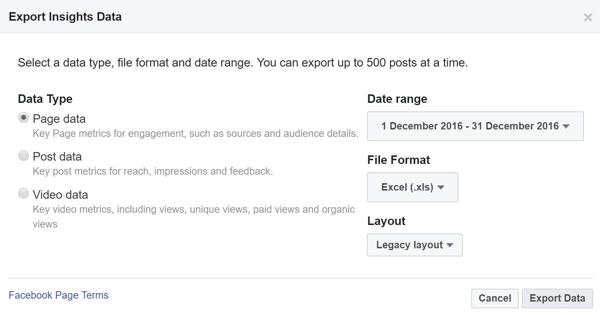
El período de tiempo predeterminado son los últimos 28 días, pero puede cambie el rango de fechas haciendo clic en el menú desplegable Rango de fechas. Tú también puedes seleccionar diferentes diseños para el archivo, lo que afectará a las versiones de datos y análisis que se descargan. Sus opciones de diseño difieren según el tipo de datos que elija.
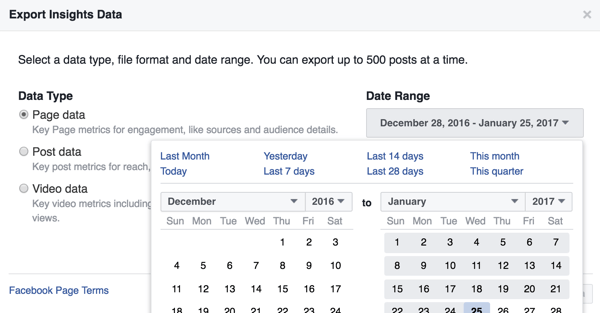
Después de elegir su tipo de datos, rango de fechas y diseño, haga clic en Exportar datos para iniciar la descarga. Verá el mensaje "La descarga ha comenzado". El proceso de exportación puede tardar un poco en función del intervalo de fechas que elija.
De forma predeterminada, los datos se guardarán en formato de archivo Excel. Dependiendo de la versión de Excel que utilice, es posible que también reciba un mensaje de que el formato de archivo y la extensión de su nombre de archivo no coinciden. Si ve esta ventana emergente, haga clic en Sí para abrir el archivo descargado en Excel.

Así es como acceder y descargar sus archivos de datos de Facebook Insights. Tu podrías querer haz una descarga mensual de tus datos para guardar una copia sin conexión. Después de todo, no eres el propietario de los análisis de datos de Facebook y nunca se sabe si desactivarán el acceso gratuito.
Ahora echemos un vistazo a los datos que descargó y las métricas que encontrará allí.
# 1: analizar el archivo de datos de la página
Cuando tu primero abre tu archivo de datos de página, puede que se pregunte por dónde empezar. Cada archivo que descargas de Facebook tiene una pestaña de métricas clave. Comience con la pestaña Métricas clave porque resume las principales métricas de su página. Si desea obtener más detalles sobre una métrica en particular, haga clic en cualquiera de las otras pestañasaacceder a hojas adicionales.

A continuación, se ofrecen algunos consejos para facilitar la visualización de los datos en su archivo:
- Congelar la fila superior para que pueda ver el encabezado y saber lo que está mirando mientras se desplaza.
- Agregue un total a todas sus columnas usando la fórmula = sum (). Luego, copie esto a lo largo de su fila para tener los totales del período de tiempo.
Para empezar, hay tres grupos clave de estadísticas de página para mirar. Lo que profundice más allá de estos depende de qué métricas son importantes para su negocio. Si está utilizando Facebook para generar tráfico a su sitio web, por ejemplo, debería buscar las estadísticas de clics en enlaces. Si estás enfocado en construyendo una comunidad, el compromiso puede ser una métrica clave a considerar.
Me gusta y fuentes de Me gusta
La columna de Me gusta total de por vida muestra los Me gusta de su página durante el período de tiempo que eligió para la descarga. Es interesante ver si hubo picos en los me gusta en ciertos días.
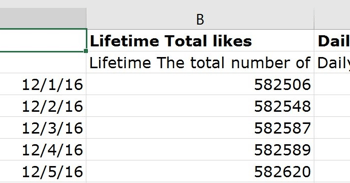
Si se destacan días en particular, mira las publicaciones que publicaste en esos días (verás las estadísticas de datos de publicaciones más adelante) para ver si alguna publicación recibió una respuesta especialmente buena. Es posible que estas publicaciones te hayan ganado nuevos fanáticos.
O tal vez un determinado canal te está brindando Me gusta adicionales. Para ver esta información, haga clic en la pestaña Daily Like Sources. En esta pestaña, puede ver cuántos Me gusta nuevos provienen de sugerencias de página (cuando Facebook muestra a los usuarios páginas relacionadas o páginas que podrían ser de su interés). Tú también puedes averigüe cuántos Me gusta en la página obtuvo de su Anuncios de Facebook.
Analizar el crecimiento de los me gusta y las fuentes de fans de su página puede ayudarle a determinar el contenido y los canales en los que debería invertir más tiempo para atraer nuevos fans.
Nuevos Me gusta vs. No me gusta
Próximo, mire las columnas de Me gusta y No me gusta diarios nuevos en la pestaña Métricas clave. Estos datos te dirán cuántos fanáticos estás ganando o perdiendo.
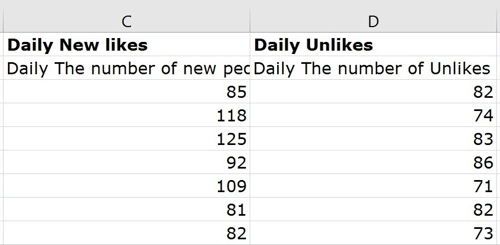
Total de estas dos columnas y entonces restar el total de no me gusta a ver la ganancia o pérdida neta durante el período de tiempo. Tú también puedes mira los días individuales a ver si hubo picos o caídas. Tal vez hubo un pico de no me gusta un día y quieres entender qué es lo que hizo que las personas no fueran las mismas que tu página. Si ve un pico, busque las publicaciones de ese día y vea si puede determinar qué desanimó a la gente.
Si bien no puede evitar que a las personas les desagrade su página, comprender el comportamiento diferente informa la estrategia de contenido de su página, lo que lo ayuda a minimizar la pérdida de fanáticos.
Estadísticas de video
Cada archivo de datos de página tiene un montón de estadísticas sobre el contenido de video y cómo los usuarios interactúan con él. Profundizar en las estadísticas de sus videos puede ayudarlo a ajustar su estrategia de video para su página.
La columna BU (Visualizaciones de video totales diarias) es el inicio de las estadísticas de video de su página.
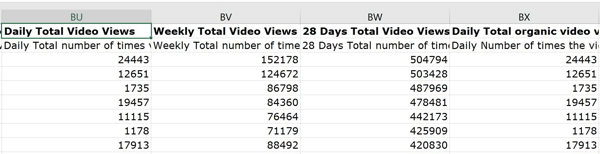
Usted puede acceder a todo tipo de información sobre visualizaciones de vídeos orgánicos y de pago, así como vistas de más de 3 segundos. En la columna CJ, encontrará una estadística interesante llamada Número total diario de veces que se ha vuelto a ver un video. Usted puede ver un total diario de la cantidad de veces que se ha visto un videocuando no es la primera jugada; en otras palabras, la gente volvió a ver el video en otro momento.
¿Por qué es esto interesante? Muestra la rigidez de su contenido de video. La gente estaba preparada para verlo después de la reproducción de video inicial.
Si va a la columna CP (Vistas totales diarias de 30 segundos), Obtenga aún más información sobre las personas que vieron al menos 30 segundos o hasta el final de su video.. Estos datos le indican cuántas personas vieron más allá del período de tiempo inicial de 3 segundos cuando decidieron si el contenido tiene valor.
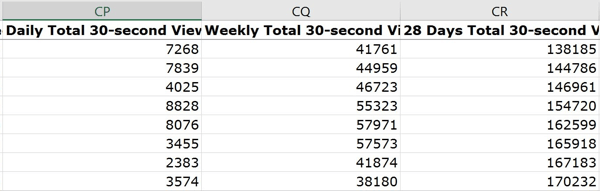
Al analizar estas estadísticas para su página, comenzará a ver cómo las estadísticas de datos de la página pueden ayudarlo a refinar su estrategia de contenido de la página. Saber qué hace que las personas entren y salgan de tu página es clave para mantener tu comunidad de Facebook.
# 2: profundizar en el archivo de datos de publicación
Ahora querrás descargue su archivo de datos de publicación utilizando el mismo proceso descrito anteriormente. Esta vez debes elegir un diseño para descargar. Usted puede elegir entre cuatro diseños:
- Alcance de publicación le brinda estadísticas básicas de alcance de publicaciones, como impresiones, usuarios comprometidos, consumos y visualizaciones de videos.
- Publicar compromiso proporciona estadísticas básicas de participación, como usuarios comprometidos, consumos y comentarios negativos.
- Diseño heredado combina alcance e interacción con estadísticas de video.
- Diseño heredado con virus y PTAT ofrece estadísticas adicionales virales y PTAT (personas que hablan de esto), pero no incluye estadísticas de video.
Analizar las estadísticas de publicaciones individuales lo ayudará a refinar su plan de contenido de publicaciones. Vas a Descubra qué contenido está resonando y por qué para que pueda desarrollar una estrategia de contenido exitosa para involucrar a su comunidad.
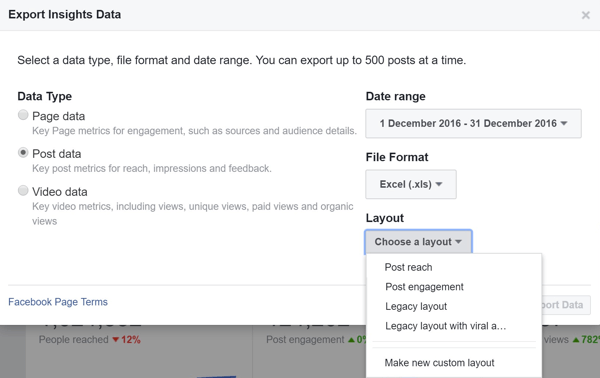
Como antes, es útil congelar la fila superior y agregue totales al final de sus columnas de datos. también minimizar las columnas E (países) y F (idiomas), ya que suelen estar en blanco.
Ahora veamos tres grupos clave de estadísticas en la versión de diseño heredado del archivo de datos de publicación. Las métricas detalladas que mire dependerán de sus objetivos comerciales, pero estas son buenas para comenzar.
Publicaciones de alcance e impresiones
Cuando usted mira la pestaña Métricas clave, usted puede ver qué publicaciones tuvieron el mejor alcance e impresiones. "Alcance" se define como los usuarios únicos que vieron su publicación, mientras que "impresiones" son las vistas totales de la publicación.
Obtenga capacitación en marketing de YouTube: ¡en línea!

¿Quiere mejorar su compromiso y sus ventas con YouTube? Luego, únase a la reunión más grande y mejor de expertos en marketing de YouTube mientras comparten sus estrategias probadas. Recibirá instrucciones en vivo paso a paso centradas en Estrategia de YouTube, creación de videos y anuncios de YouTube. Conviértase en el héroe del marketing de YouTube para su empresa y sus clientes a medida que implementa estrategias que obtienen resultados comprobados. Este es un evento de capacitación en línea en vivo de sus amigos en Social Media Examiner.
HAGA CLIC AQUÍ PARA MÁS DETALLES - ¡LA VENTA TERMINA EL 22 DE SEPTIEMBRE!Mira tu lista de publicaciones y identificar picosen la columna Alcance. Luego mire la columna Tipo para ver qué tipos de publicaciones obtienen esas vistas máximas.
En el siguiente ejemplo, puede ver que más de 1,6 millones de usuarios únicos vieron una publicación de fotos popular. También tuvo 2,7 millones de vistas orgánicas totales.
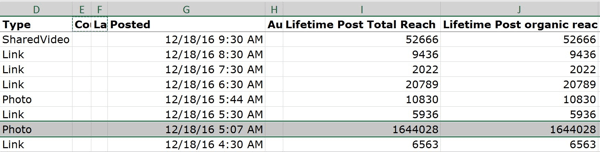
Si quieres ver la publicación real, haga clic en la URL del enlace permanente. Esto es útil si ha olvidado cuál es la publicación.
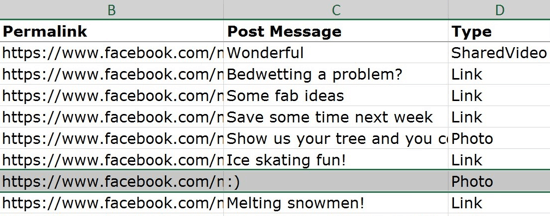
Al examinar los picos en el alcance / las impresiones de su publicación, puede ver qué tipo de contenido es popular, lo que ayuda a informar su estrategia de contenido.
Comentarios, me gusta y compartidos
Un cambio reciente en el algoritmo de Facebook prioriza el contenido compartido para que los usuarios vean más de lo que comparten sus amigos y familiares. Por esta razón, compartir es una métrica importante para determinar las vistas y el alcance de su contenido.
Haga clic en la pestaña Lifetime Talking About This a ver la cantidad de comentarios, me gusta y compartidos de cada publicación para el período de tiempo que descargó. Ver qué publicaciones recibieron la mayor cantidad de acciones puede ayudarlo identificar el tipo de contenido que comparten las personas. Entonces puedes intentar crear / seleccionar más de ese tipo de contenido.
Por ejemplo, la publicación destacada a continuación le gustó a 475 usuarios y fue compartida por casi la misma cantidad de personas (456). Por lo que tiene una buena proporción de acciones en comparación con los me gusta. Revisar sus publicaciones más compartidas y replicarlas puede ayudar a aumentar el alcance de sus publicaciones en Facebook.
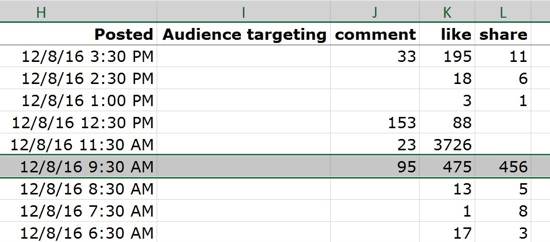
Clics en enlaces y publicaciones
próximo eche un vistazo a las acciones que las personas están tomando en sus publicaciones. Cuando comparte contenido (original o seleccionado) que incluye una URL en la que se puede hacer clic, desea averigüe si las personas hicieron clic en el enlace. Usted puede ver esta información en la pestaña Consumidores de publicaciones de por vida por tipo.
Esta pestaña muestra estas estadísticas para cada publicación durante el período de tiempo: clics para reproducir, clics en enlaces, otros clics (me gusta, comentarios o acciones que generan historias) y vistas de fotos. Estas estadísticas componen Métrica de consumo de Facebook.
Con estos datos, puede veren qué publicaciones las personas están dispuestas a tomar medidas. Si está utilizando Facebook para dirigir a las personas a su sitio web, estos datos pueden ser útiles para su estrategia de contenido.
Por ejemplo, suponga que los siguientes datos son para su página de Facebook. La primera publicación destacada es una pieza de contenido curado, que tuvo 7.273 clics en enlaces. El segundo punto destacado es una pieza de contenido original, que generó 1,124 clics en enlaces.
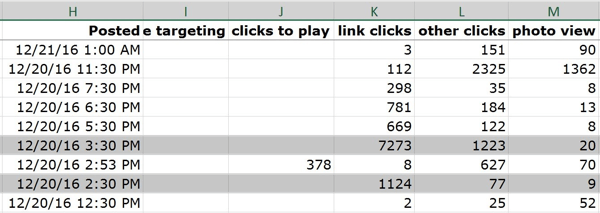
¿Por qué son útiles estos datos? Porque te dice que el contenido curado fue más popular. A continuación, puede agregar ese tema a su calendario de contenido y crea tu propia versión.
También puede ver qué temas de su propio contenido fueron los más populares. Esta información puede ayudarlo a decidir si desea producir más contenido sobre ese tema (una buena táctica de SEO, por supuesto).
Ver quién hizo clic para reproducir un video también informa su estrategia de contenido de video.
# 3: Examine el archivo de datos de video
El archivo final de Facebook Insights que puede descargar es su archivo de datos de video. Similar a Publicar datos, necesitas elija un diseño para su descarga.
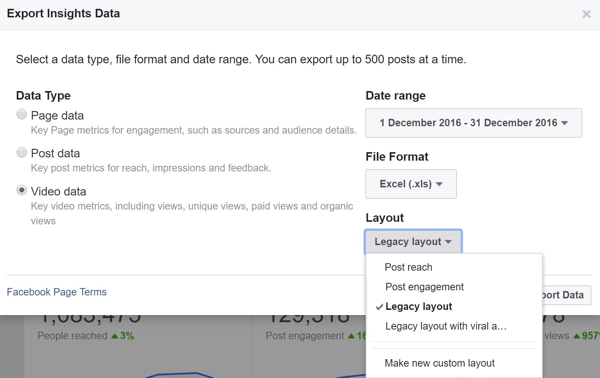
Como se mencionó anteriormente, es útil congelar la fila superior y agregue totales al final de sus columnas. También podrías minimizar las columnas E (países) y F (idiomas), porque suelen estar en blanco.
Tenga en cuenta que las filas de publicaciones de vídeo no suelen estar ordenadas por fecha, por lo que es posible que deba ordenar las suyas por ponga sus publicaciones en orden por la fecha en que salieron.
La primera pestaña, Métricas de video Total vs. Único, muestra algunas métricas básicas para cualquier video que haya compartido o subido a su página, incluidas las impresiones, el alcance y las vistas de video, así como cuántas personas vieron el 95% de su video.

Hay tres grupos clave de estadísticas para observar en la versión de diseño heredado del archivo de datos de video. Nuevamente, las métricas que vea en detalle dependerán de sus objetivos comerciales.
Reproducciones y reproducciones de videos
Tomar un mire el total de métricas de video vs. Pestaña única y examinar qué videos tuvieron el mayor alcance y reproducciones. La columna Tipo le indica si fue un video que compartió o el suyo. Vídeos de Facebook Live no se enumeran por separado, pero sí en la lista porque Facebook incluye los videos guardados en la lista de publicaciones de videos.
Es de esperar que los videos compartidos funcionen bien, porque es probable que ya hayan tenido toneladas de vistas. Por lo tanto, es más interesante mirar su propio contenido de video para ver su rendimiento.
Mire los relojes únicos de por vida al 95% (columna S) vs. Reproducciones de video totales de por vida (columna N) a ver qué porcentaje de personas miraron casi hasta el final. Para calcular rápidamente este número, dividir los relojes únicos de por vida en un 95% por el total de reproducciones de video de por vida.
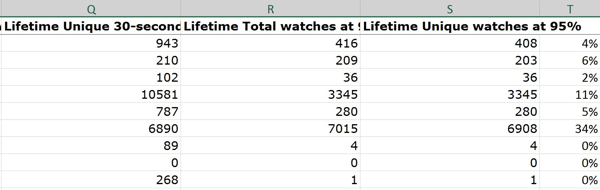
Debería esperar una disminución de los espectadores en los videos, por lo que este porcentaje es un indicador de cuán pegajoso fue el contenido de su video. ¿Cuántas personas querían ver hasta el final? Si el 5% de los espectadores vieron hasta el 95%, esa es una tasa bastante buena.
Examinar qué videos están obteniendo la mayor cantidad de vistas y cuáles están logrando altas reproducciones en el end ayuda a informar qué contenido de video comparte y produce, y cómo lograr que más personas vean el fin.
Hablando de esto de por vida
Vaya a la pestaña Lifetime Talking About This para ver qué videos se compartieron más, ya que Facebook les da mucha importancia.
En el siguiente ejemplo, la mayor parte del contenido de video compartido obtiene muchos me gusta pero no tantas veces que se comparte, lo cual es interesante y probablemente vale la pena investigarlo más a fondo.
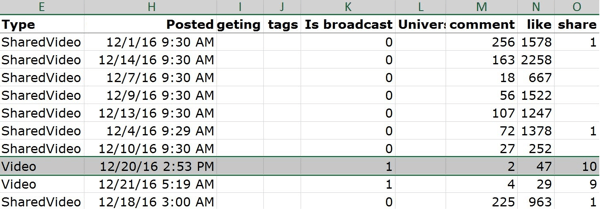
El video destacado arriba es el video de la propia página, y tuvo 47 me gusta y 10 veces compartido, lo que no está mal para comenzar. Usted puede Utilice esta información para intentar aumentar los me gusta y compartir para contenido de video futuro usted produce.
Observar la posibilidad de compartir su contenido de video le indica qué videos resonaron mejor en su comunidad. Después de todo, compartir algo que ha producido es una señal de confianza en su marca.
Rendimiento total de video
La pestaña Rendimiento total de video muestra solo los videos que cargó directamente en su página de Facebook. Usted puede ver estadísticas sobre impresiones, vistas totales de video, reproducciones automáticas, y más.
Tomar un mire el total de reproducciones de video durante la vida (columna G) en comparación con el total de impresiones de video durante la vida (columna F).
En el siguiente ejemplo, el video de Navidad tuvo un total de reproducciones de video de 2,373 y un total de impresiones de video de 26,412; vistas equivalen al 8,9% del total de impresiones. El segundo video tuvo un mayor porcentaje de vistas frente a impresiones: 10,3%. Esto te dice que el video de "ideas" fue un poco más atractivo para los fans.

También mire las columnas AD y AE para ver estadísticas sobre reproducciones de video de por vida con sonido activado y reproducciones de 10 segundos de por vida con sonido activado. Utilice estos datos para ver cuántas personas vieron y escucharon su video. Bastante ordenado, ¿eh?
El examen de las estadísticas de rendimiento de los videos subidos le brinda información valiosa sobre los videos que las personas se tomaron el tiempo de ver en sus noticias y los que eligieron ver con el sonido activado. Si la porción de espectadores que escuchó es pequeña, tenga en cuenta que El 85% de los videos de Facebook se ven en silencio.
¿Quieres más como este? ¡Explore Facebook para empresas!
Pensamientos finales
Cuando descargue sus datos de Facebook Insights, obtendrá acceso a cientos de estadísticas para su página. Clasificar esta información puede resultar abrumador al principio; sin embargo, si comienza con una pequeña parte y la revisa con regularidad, encontrará que los archivos y sus datos son más fáciles de digerir con el tiempo.
Al final del día, el análisis de datos es útil solo si la información que recopila es relevante para sus objetivos de redes sociales. Centrarse en algunas estadísticas clave y usarlas para informar la estrategia de su página de Facebook lo ayudará a producir contenido al que su comunidad responderá y se involucrará.
¿Qué piensas? ¿Descarga regularmente sus datos de Facebook Insights? ¿En qué métricas clave te enfocas? ¿Qué consejos puede ofrecer para analizar estos datos? Comparta sus pensamientos en los comentarios a continuación.